
Kopier-Grundeinstellungen
Kopierfarbe auswählen ([Farbe])
Wählen Sie eine Kopierfarbe aus.
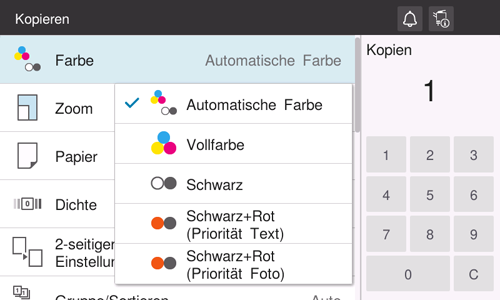
Einstellung | Beschreibung |
|---|---|
[Auto-Farbe] | Erstellt Kopien mit den für die Farben des gescannten Originals passenden Farbeinstellungen. |
[Vollfarbe] | Erstellt eine Kopie in Vollfarbe, unabhängig davon, ob das gescannte Original farbig oder schwarzweiß ist. |
[Schwarz] | Erstellt eine Kopie in Schwarzweiß, unabhängig davon, ob das gescannte Original farbig oder schwarzweiß ist. |
[Schwarz + Rot (Textpriorität)] | Kopiert ein Original, das hauptsächlich aus Text besteht, in zwei Farben: Schwarz und Rot. Der Bereich, der im gescannten Original farbig sein soll, wird in Rot kopiert. |
[Schwarz + Rot (Foto)] | Kopiert ein Original, das hauptsächlich aus Fotos besteht, in zwei Farben: Schwarz und Rot. Der Bereich, der im gescannten Original farbig sein soll, wird in Rot kopiert. |
Anpassen der Bilddichte ([Dichte])
Passen Sie die Dichte des Bildes der Kopie an.
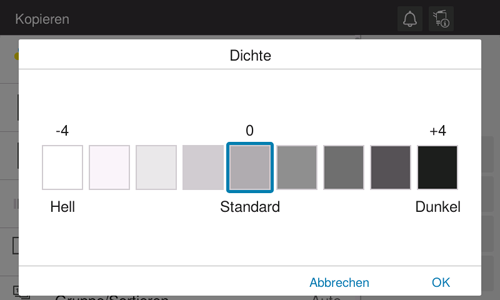
Auswählen der geeigneten Bildqualitätsstufe für das Original ([Originaltyp])
Wählen Sie die optimalen Einstellungen für das Kopieren des Originals mit der optimalen Bildqualitätsstufe.
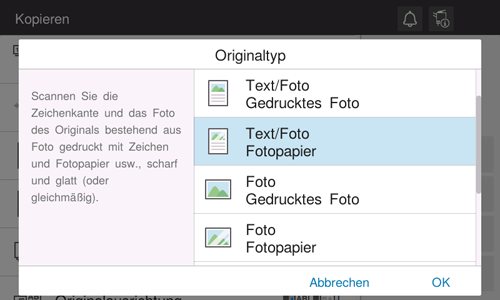
Einstellung | Beschreibung |
|---|---|
[Text] | Kopiert ein Original, das in erster Linie aus Text besteht, mit der optimalen Bildqualitätsstufe. Mit dieser Funktion wird die Schärfe der Kanten aller Zeichen erhöht, um die Erkennbarkeit zu verbessern. |
[Text/Foto - Gedrucktes Foto] | Kopiert ein Original, das aus Text und Fotos besteht, mit der optimalen Bildqualitätsstufe. Mit dieser Funktion wird die Schärfe der Kanten aller Zeichen erhöht und es werden weichere Fotos erzeugt. Wählen Sie diese Option zum Scannen von gedruckten Originalen wie Broschüren und Katalogen. |
[Text/Foto - Fotopapier] | Kopiert ein Original, das aus Text und Fotos besteht, mit der optimalen Bildqualitätsstufe. Mit dieser Funktion wird die Schärfe der Kanten aller Zeichen erhöht und es werden weichere Fotos erzeugt. Wählen Sie diese Option zum Scannen von Originalen aus, die auf Fotopapier gedruckte Fotos enthalten. |
[Foto - Gedrucktes Foto] | Kopiert ein Original, das nur aus Fotos besteht, mit der optimalen Bildqualitätsstufe. Wählen Sie diese Option zum Scannen von gedruckten Originalen wie Broschüren und Katalogen. |
[Foto - Fotopapier] | Kopiert ein Original, das nur aus Fotos besteht, mit der optimalen Bildqualitätsstufe. Wählen Sie diese Option zum Scannen eines Originals, das auf Fotopapier gedruckt wurde. |
[Druckbild] | Kopiert ein Original, das überwiegend aus Text mit dünnen oder schwachen Zeichen besteht, mit der optimalen Bildqualitätsstufe. Mit dieser Funktion wird Text mit einer hohen Pixel-Dichte dargestellt, um die Lesbarkeit zu verbessern. |
[Karte] | Kopiert ein Original mit einem Farbhintergrund, z. B. eine Karte oder ein Bild, das mit einem Stift gezeichnet wurde oder dünne Farblinien enthält, mit der optimalen Bildqualitätsstufe. Es wird ein scharfes Kopienabbild erzeugt. |
[Kopie] | Kopiert ein Original, das vom Kopierer oder Drucker mit einer gleichmäßigen Dichte ausgegeben wird, mit der optimalen Bildqualitätsstufe. |
Papierfach festlegen ([Papier])
Bei der Auswahl von [Auto] wird automatisch das Fach ausgewählt, das Papier im selben Format wie das Original enthält.
Wenn Sie auf Papier in einem vom Original abweichenden Format oder auf Papier in der Stapelanlage/dem Spezialeinzug kopieren möchten, geben Sie das gewünschte Fach manuell an.
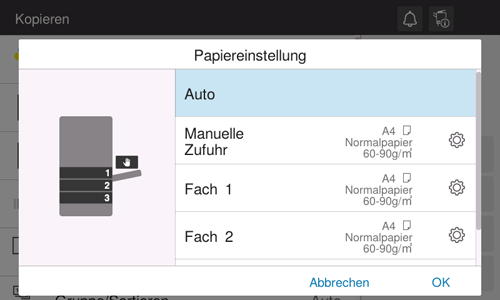
Sie können die Papiereinstellungen für Fächer bei Bedarf ändern. Ausführliche Informationen finden Sie Hier.
Originalbild vergrößern oder verkleinern ([Zoom])
Ein Originalbild wird um einen beliebigen Zoomfaktor vergrößert oder verkleinert kopiert.
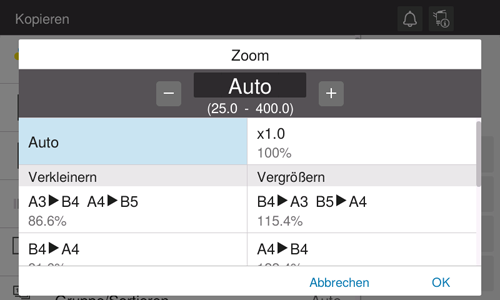
Einstellung | Beschreibung |
|---|---|
Neue Adresse eingeben | Geben Sie den Zoomfaktor manuell ein. |
[Auto] | Kopiert automatisch ein Bild im Original mit dem optimalen Zoomfaktor in Abhängigkeit vom Papierformat. Dies ist praktisch, weil Sie den Zoomfaktor nicht angeben müssen. |
[x1,0] | Kopiert ein Bild im Originals mit derselben Größe wie im Original (x1,0). |
Fester Zoom | Wählen Sie einen vorgegebenen Zoomfaktor aus, wenn Sie ein Original mit einem Standardformat auf ein Blatt Papier mit einem Standardformat kopieren. Das Papierfach wird automatisch gemäß dem ausgewählten Zoomfaktor gewechselt. |
[Manuell] | Geben Sie manuell die Zoomfaktoren an, die in der vertikalen und horizontalen Ausrichtung unterschiedlich sind. |
